Instellen van een Buffalo Linkstation NAS voor toegang tot de muziekbibliotheek
Dit artikel biedt informatie voor wanneer je muziekbibliotheek niet kan worden toegevoegd vanaf een Buffalo Linkstation NAS-schijf. De volgende instructies zorgen ervoor dat je NAS-schijf correct is ingesteld om toegang tot je muziek mogelijk te maken.
Stap 1 - Controleer de juiste SMB-versie (SMB2/SMB3)
- Selecteer in de interface van de NAS-schijf “File Sharing”.
- Selecteer het pop-out pictogram naast “SMB”.
- Selecteer de knop “Edit”.
- Zorg ervoor dat de optie “SMB 2 only” is geselecteerd onder “SMB Protocol”.
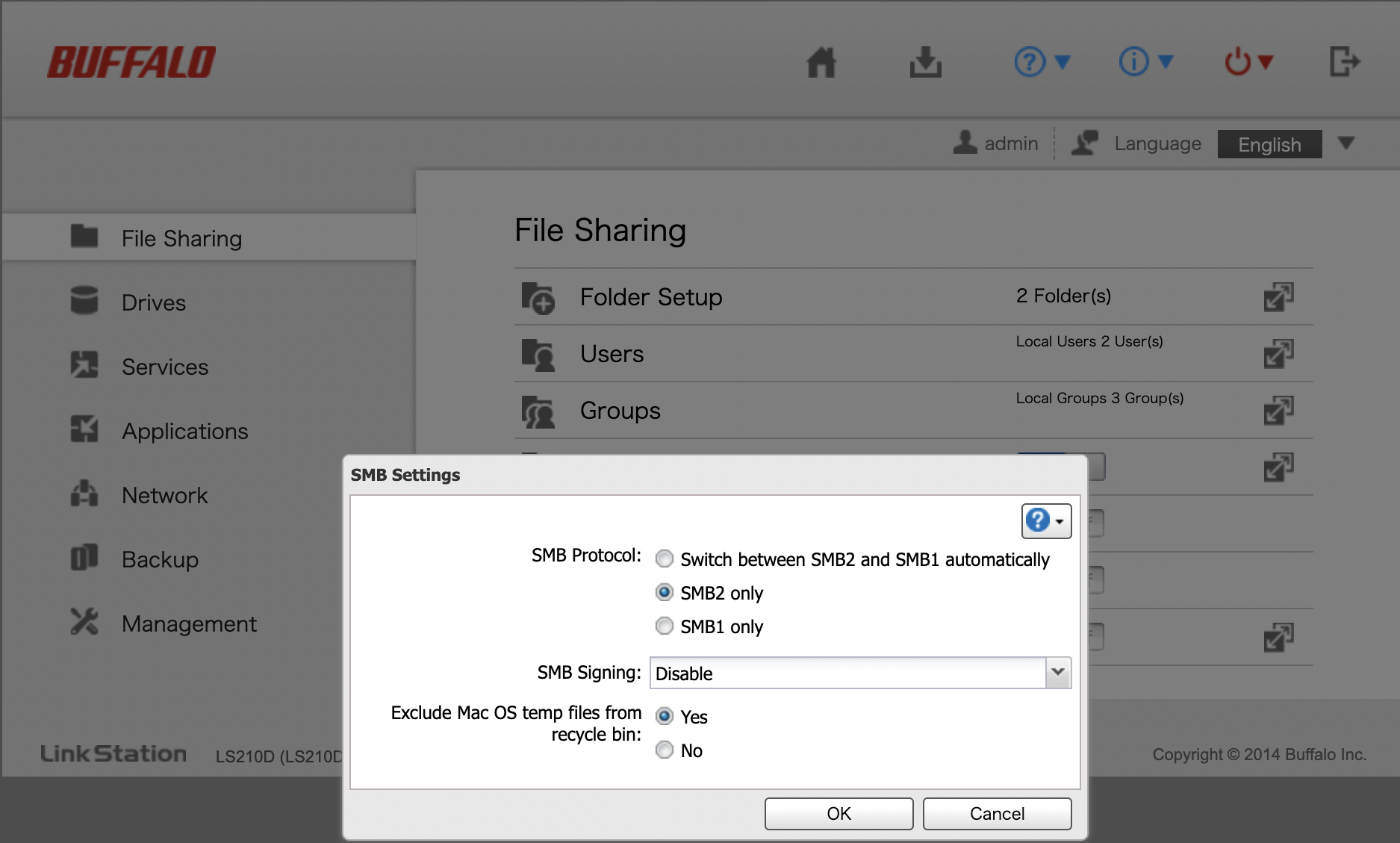
Stap 2 - Verkrijg de apparaatnaam van de NAS
- Selecteer “Management”.
- Selecteer het pop-out pictogram naast “Name/Time/Language”.
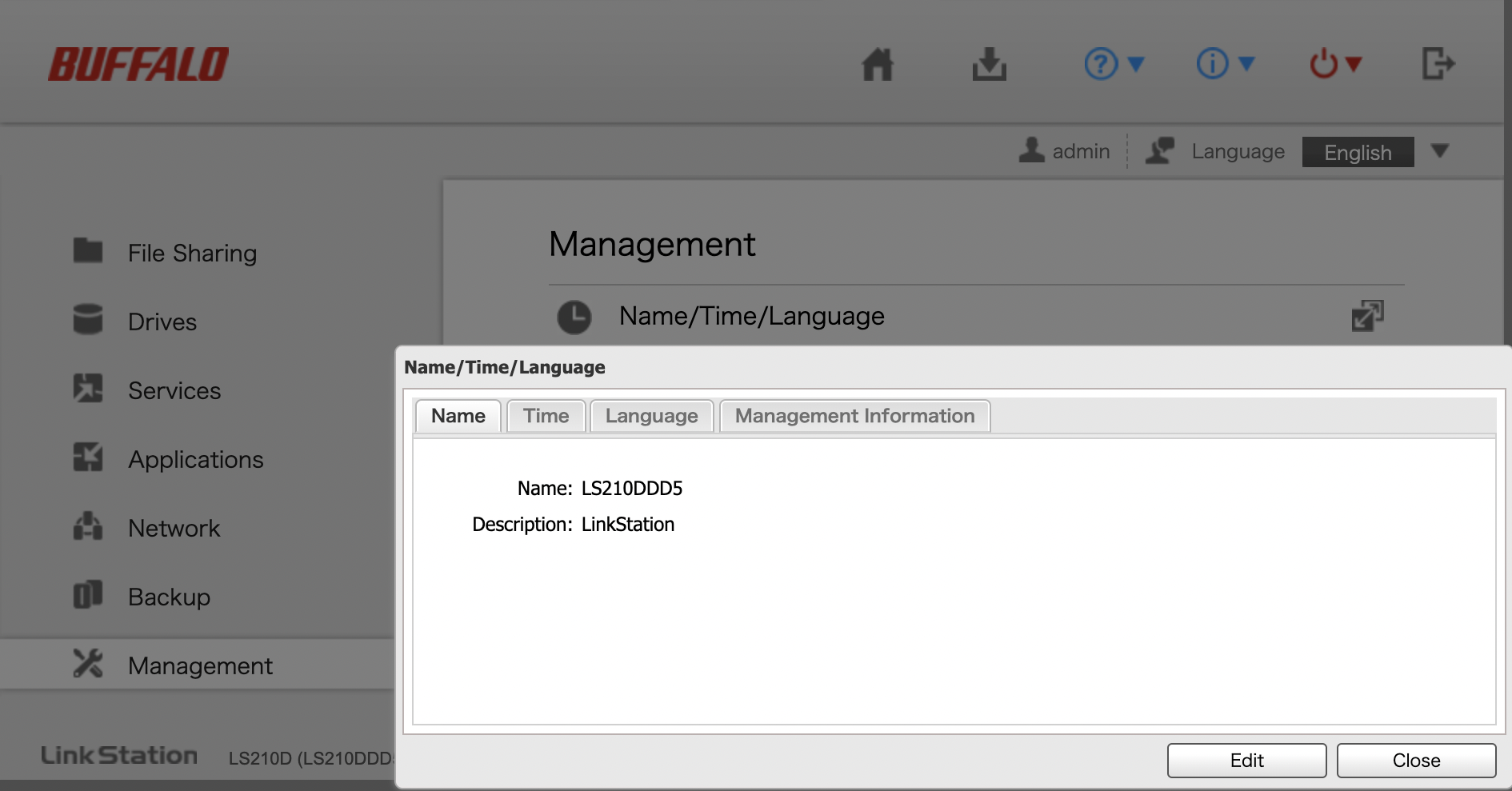
- Noteer de naam van de NAS. Dit zal het eerste deel van het pad zijn dat nodig is om de share te verbinden.
- Voorbeeld: \\LS210DDD5
Stap 3 - Verkrijg de sharenaam op de NAS
- Selecteer “File Sharing”.
- Selecteer het pop-out pictogram naast “Folder Setup”.
- Bekijk de lijst met gedeelde mappen en bepaal in welke map de muziek zich bevindt.
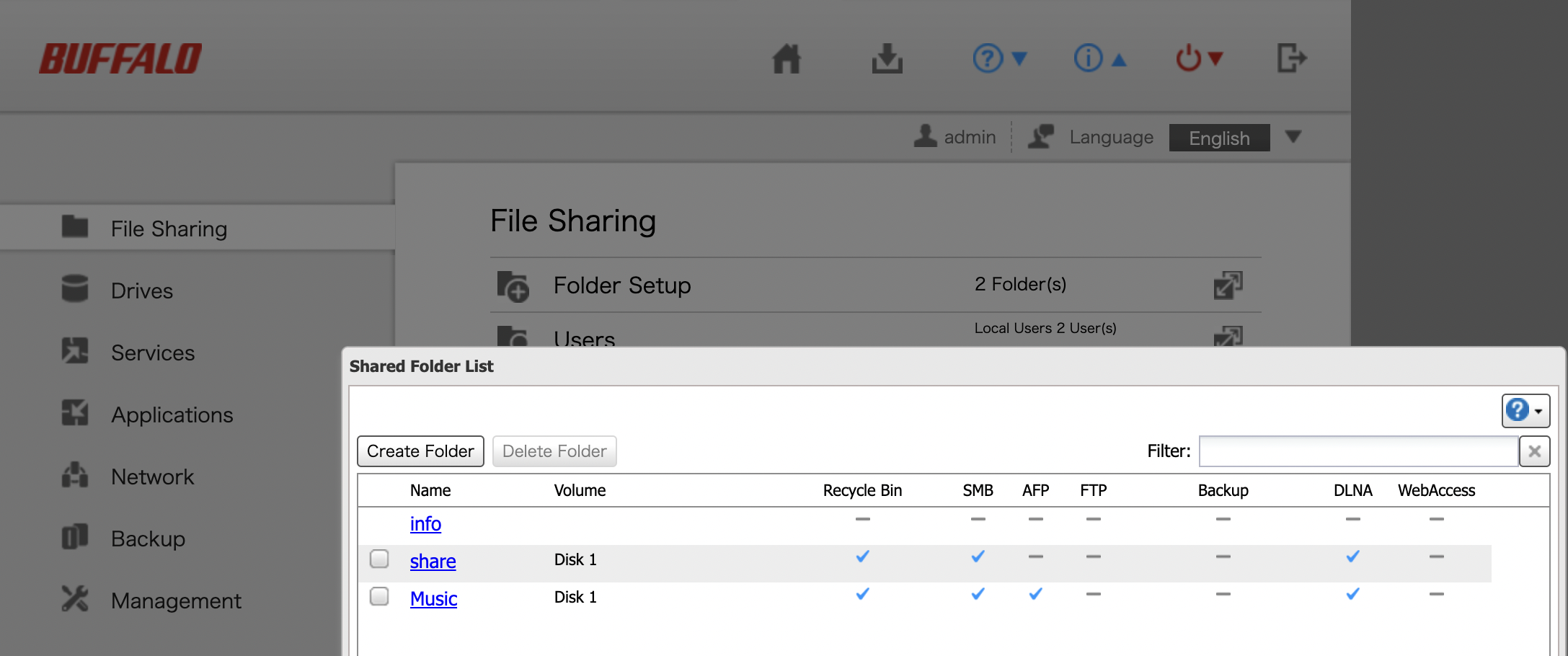
- Noteer de sharenaam. Dit zal het tweede deel van het pad zijn dat nodig is om de share te verbinden. Voorbeeld:
- De sharenaam is “Music” en het volledige sharepad zal zijn: \\LS210DDD5\Music
Stap 4 - Controleer of de NAS-gebruiker de juiste rechten heeft voor de share
- Selecteer “File Sharing”.
- Selecteer het pop-out pictogram naast “Users”.
- Selecteer in het venster “User List” de knop “Edit” voor de NAS-gebruiker onder “Access Restrictions”.
- Zorg ervoor dat de juiste NAS-gebruiker de correcte toegang heeft tot de gedeelde map. Zowel “WR” (Write/Read) als “R” (Read Only) zullen toegang tot de inhoud toestaan.
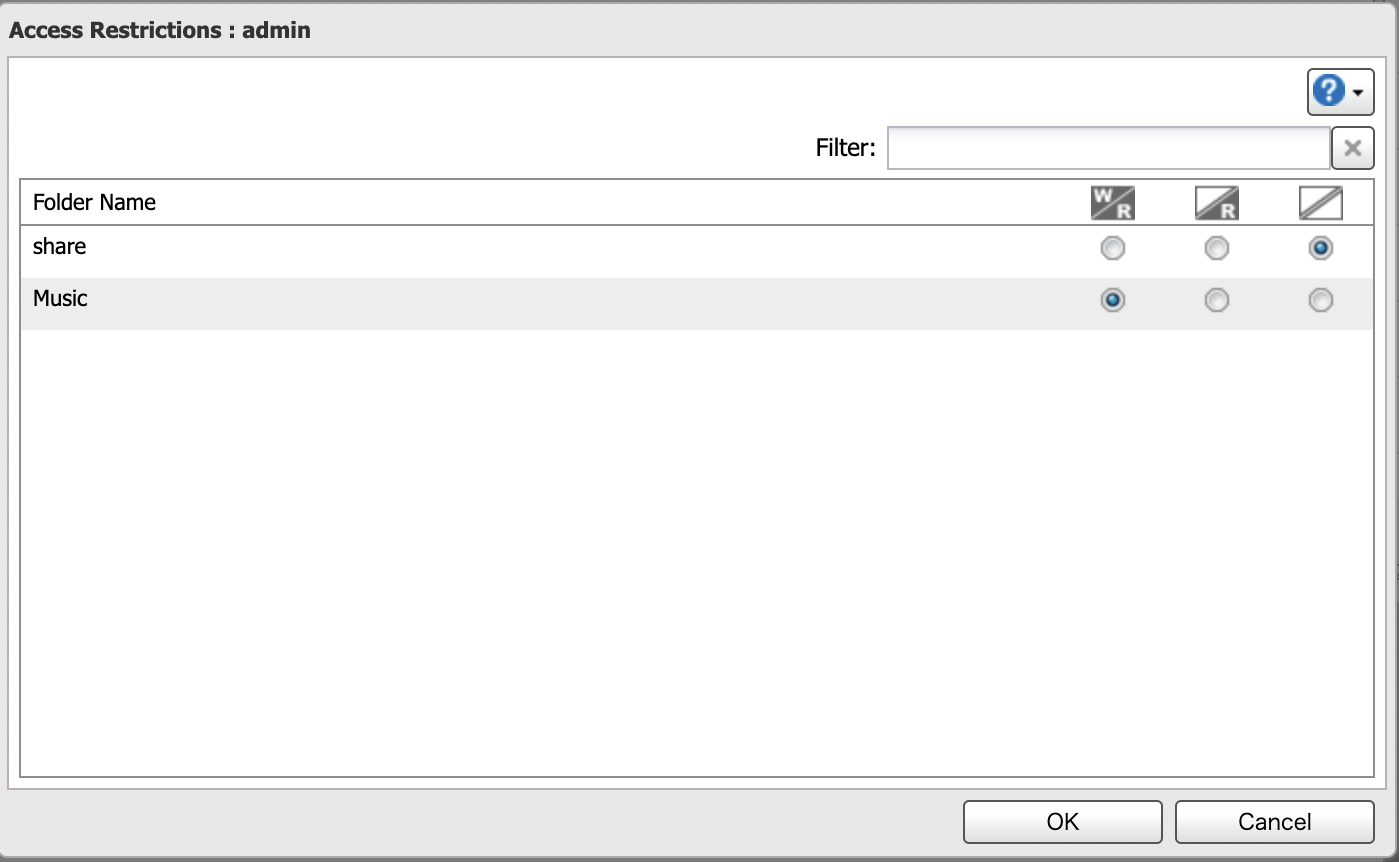
Stap 5 - De share toevoegen aan Sonos
- Met de informatie die je hebt verkregen van de NAS van de klant volgens de bovenstaande instructies, volg je de stappen in het artikel Een NAS-drive gebruiken met Sonos om de share toe te voegen aan Sonos.
- In dit voorbeeld is de share \\LS210DDD5\Music.


